Multiboot VHD/VHDX (démarrage natif) avec Windows 10 et Windows 11
- MultiBoot
- Windows 10, Windows 11
- 01 juillet 2024 à 15:14
-

- 5/7
9. Ajouter une entrée de démarrage pour Windows 11
Maintenant que la 1ère étape de l'installation de Windows 11 est effectuée, vous pouvez créer une option de démarrage pour pouvoir démarrer sur celle-ci.
Pour cela, ouvrez un invite de commandes (cmd.exe) en tant qu'administrateur et tapez la commande :
Batch
bcdboot V:\Windows
Ce qui affichera ceci :
Plain Text
Les fichiers de démarrage ont bien été créés.
Ensuite, ouvrez l'explorateur de fichiers et faites un clic droit "Propriétés" sur "Ce PC".
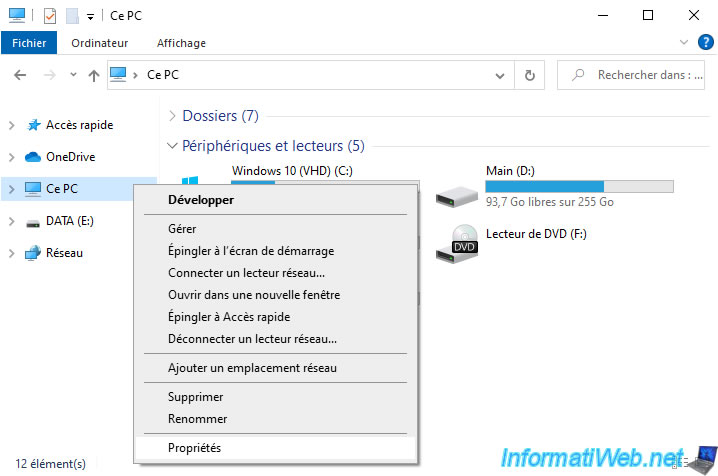
Dans la fenêtre "Paramètres" qui s'affiche, descendez jusqu'en bas et cliquez sur le lien : Paramètres avancés du système.
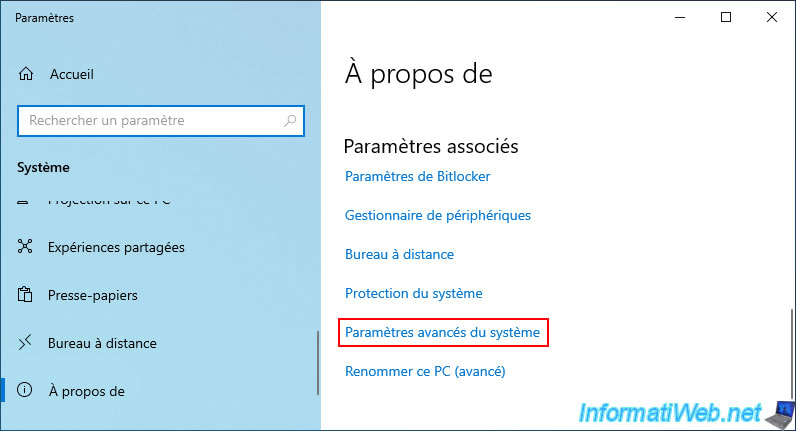
Dans l'onglet "Paramètres système avancés", cliquez sur le bouton "Paramètres" de la section "Démarrage et récupération".
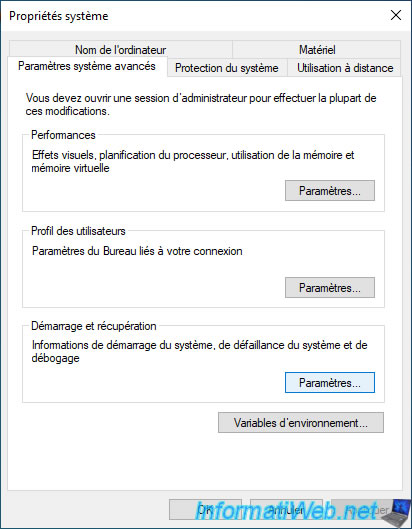
Comme prévu, une option de démarrage supplémentaire nommée "Windows 11" est apparu et a été sélectionnée par défaut.
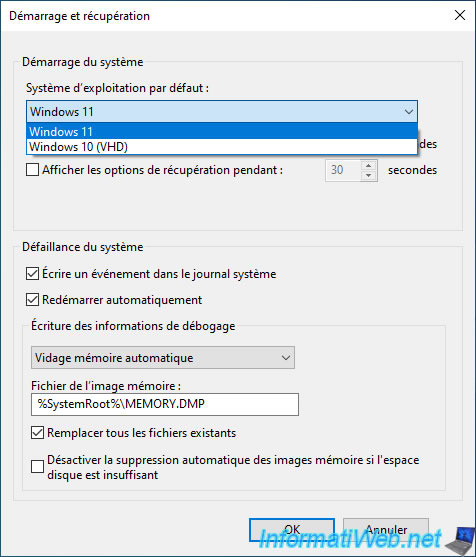
10. Installation de Windows 11
10.1. Etapes de configuration de Windows 11
Redémarrez votre ordinateur et celui-ci redémarrera automatiquement sur l'installation de Windows 11.
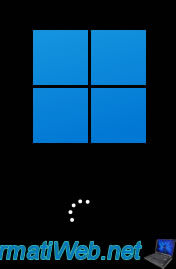
Chaque fois que ce menu "Choisir un système d'exploitation" apparaitra, choisissez "Windows 11".
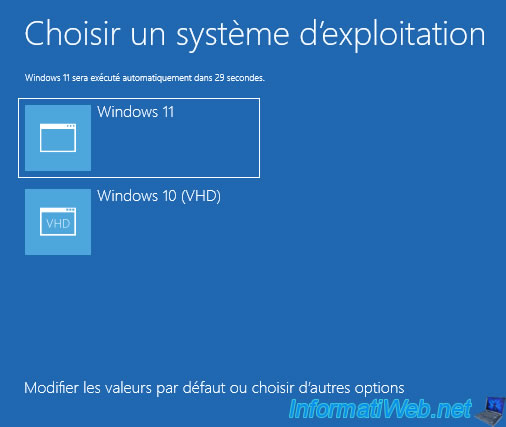
Plusieurs messages apparaitront automatiquement : préparation des périphériques, préparation, ...


Plusieurs étapes de configuration de Windows 11 apparaitront.
Pour en savoir plus sur ces étapes de configuration, référez-vous à notre tutoriel : Windows 11 - Formatage et réinstallation.
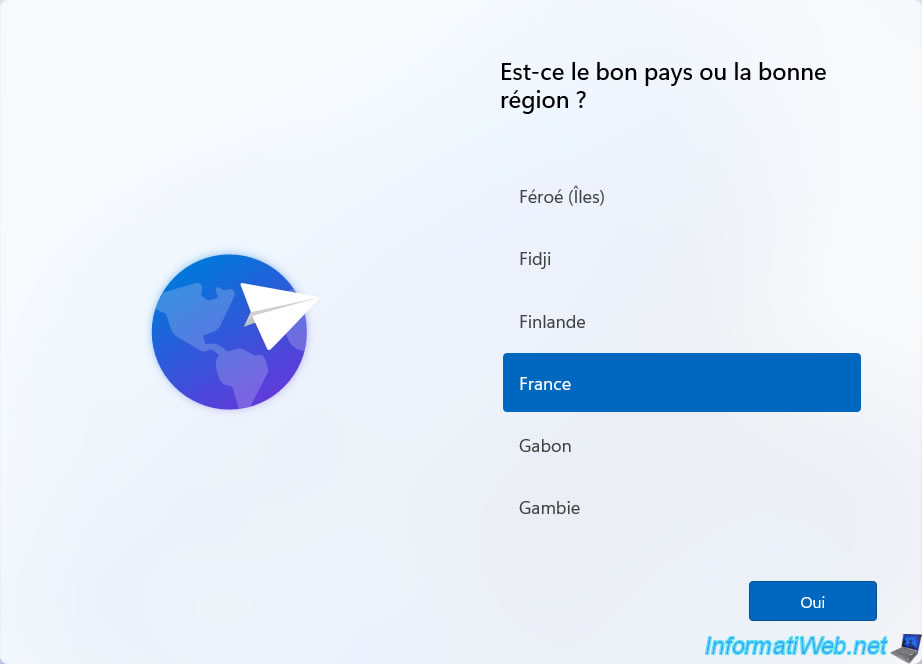
Sélectionnez votre pays et cliquez sur Oui.
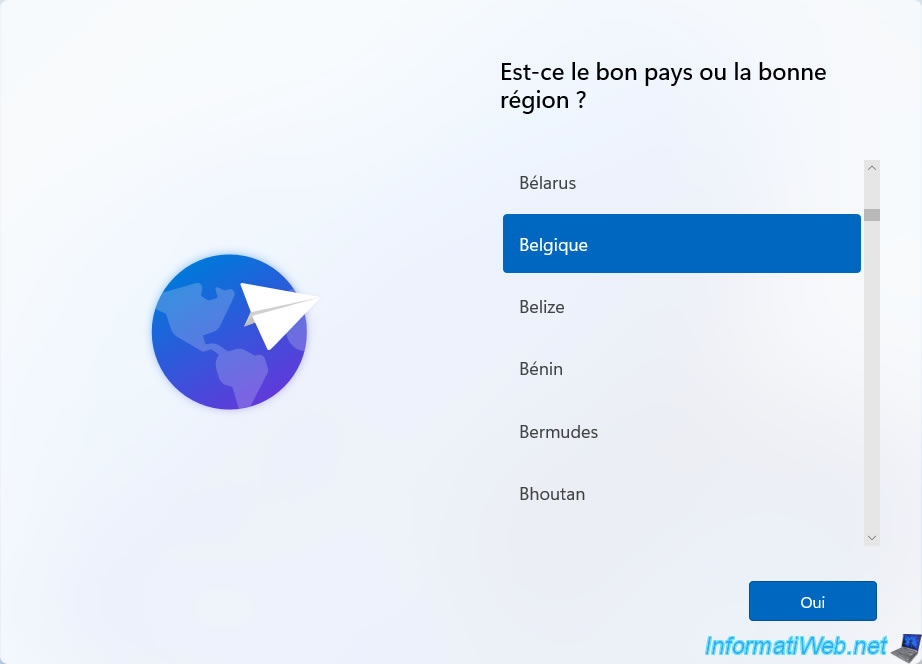
Sélectionnez la langue de votre clavier.
Exemples : "Français" pour la France ou "Français (Belgique)" pour la Belgique.
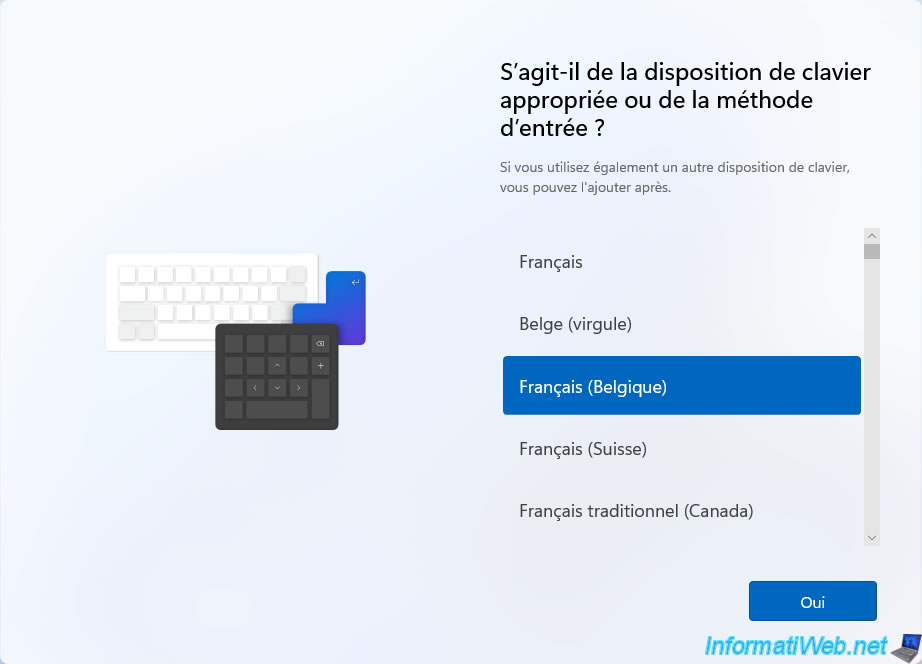
Patientez pendant la suite de l'installation de Windows 11.

Acceptez les termes du contrat de licence de Windows 11.
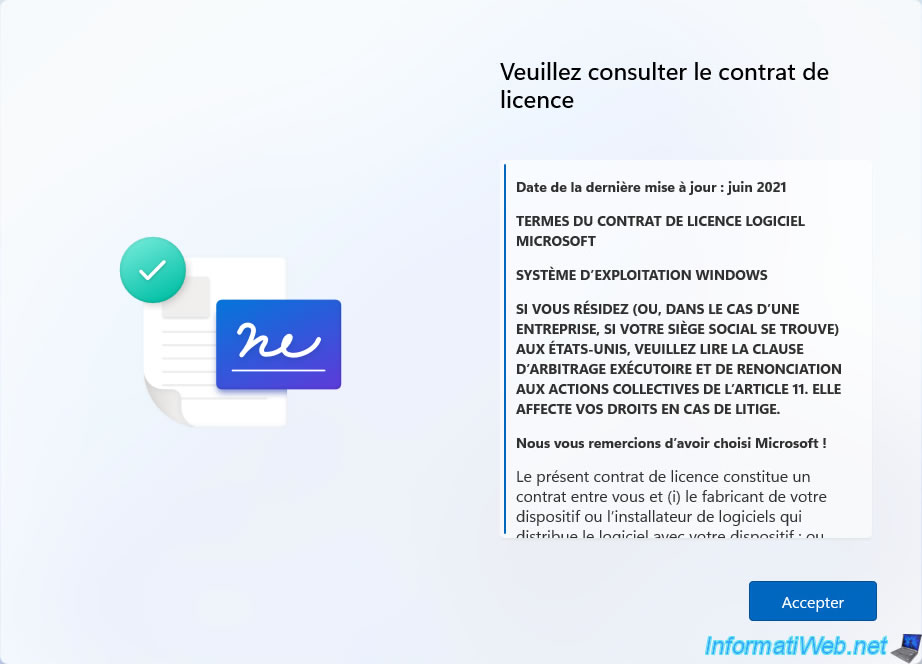
Indiquez un nom (sans espace) pour votre ordinateur.
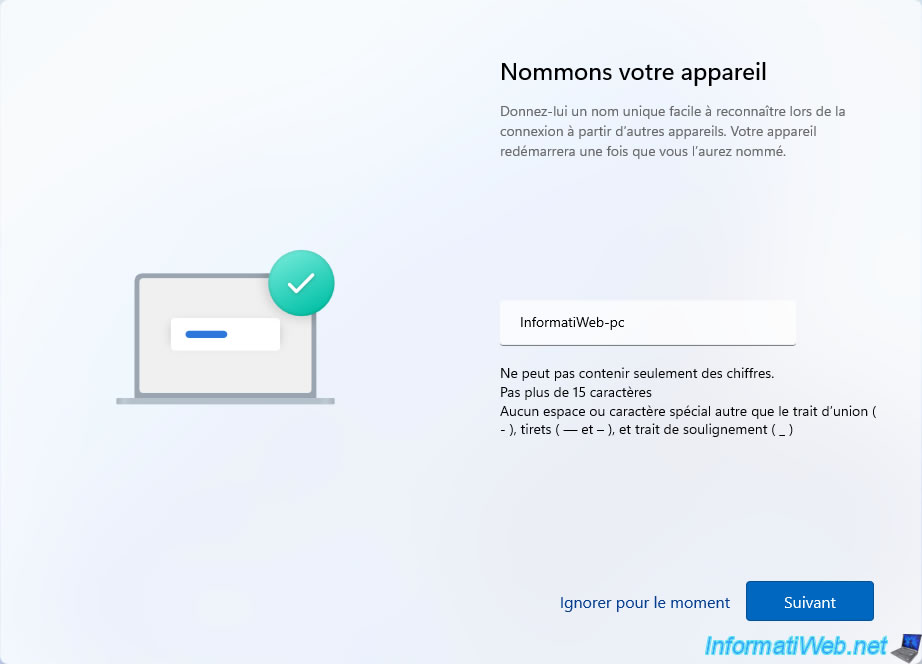
Indiquez un nom pour le 1er utilisateur.
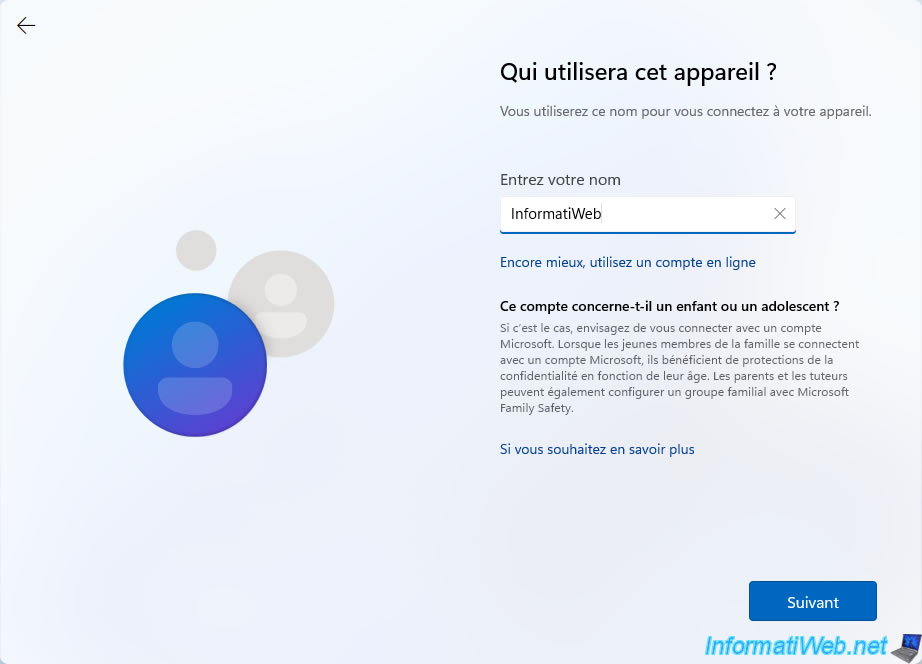
La configuration automatique de Windows 11 continue.

Windows 11 a été installé.
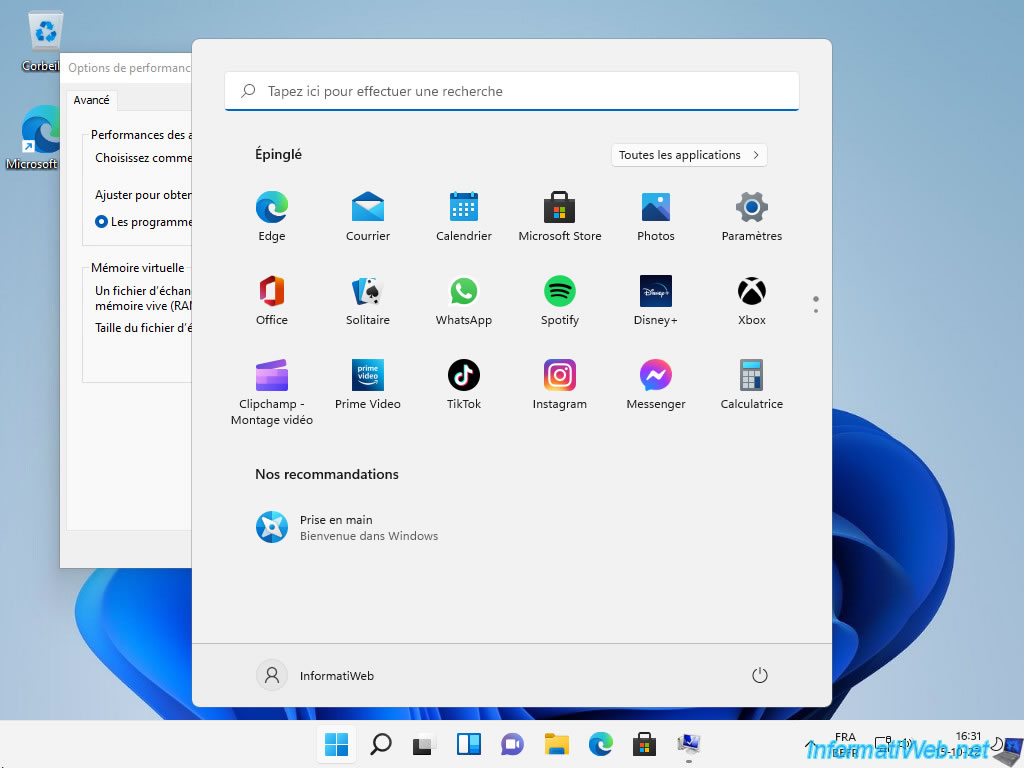
Partager ce tutoriel
A voir également
-

Windows 8/3/2022
Mise à niveau de Windows 10 vers Windows 11 (depuis le DVD)
-

Windows 28/4/2025
Windows - Installer manuellement Windows en mode LEGACY BIOS (ancien BIOS / MBR)
-

Windows 30/9/2024
Windows 10 - Désactiver l'historique dans l'accès rapide
-

Windows 15/2/2022
Windows 11 - Formatage et réinstallation (sur matériel non compatible)
Pas de commentaire